- Muallif Abigail Brown [email protected].
- Public 2023-12-17 07:04.
- Oxirgi o'zgartirilgan 2025-01-24 12:28.
Mac kompyuteringizda Fusion drayver tizimini oʻrnatish uchun OS X Mountain Lionning soʻnggi versiyasi (10.8.2 yoki undan keyingi) va Mac kompyuteringizga kerak boʻlgan ikkita drayverdan tashqari hech qanday maxsus dasturiy taʼminot yoki apparat kerak emas. bitta katta hajm sifatida qabul qilish.
Apple OS va Disk Utility dasturini Fusion diskini umumiy qo'llab-quvvatlashni o'z ichiga olgan holda yangilasa, siz o'zingizning Fusion drayveringizni osongina yaratishingiz mumkin bo'ladi. Ayni paytda siz xuddi shunday ishni Terminal yordamida bajarishingiz mumkin.
Fusion Drive: umumiy koʻrinish
2012-yil oktabr oyida Apple iMac va Mac mini-larni yangi saqlash opsiyasiga ega: Fusion diskini taqdim etdi. Fusion diski aslida ikkita drayverdan iborat. Asl nusxada 128 GB SSD (Solid State Drive) va standart 1 TB yoki 3 TB platterga asoslangan qattiq disk mavjud. Fusion drayveri SSD va qattiq diskni OS bitta disk sifatida ko'radigan yagona jildga birlashtiradi.
Apple Fusion drayverini aqlli disk sifatida ta'riflaydi, u siz tez-tez foydalanadigan fayllarni dinamik ravishda ovoz balandligining SSD qismiga ko'chiradi va tez-tez foydalaniladigan ma'lumotlar Fusion diskining tezroq qismidan o'qilishini ta'minlaydi. Xuddi shunday, kamroq foydalaniladigan maʼlumotlar sekinroq, lekin sezilarli darajada kattaroq qattiq disk boʻlimiga tushiriladi.
U birinchi marta e'lon qilinganida, ko'pchilik bu saqlash variantini o'rnatilgan SSD keshiga ega standart qattiq disk deb o'ylagan edi. Drayv ishlab chiqaruvchilari ko'plab bunday drayverlarni taklif qilishadi, shuning uchun u hech qanday yangi narsani anglatmaydi. Lekin Apple versiyasi bitta disk emas; Bu OS birlashtiradigan va boshqaradigan ikkita alohida disk.
Apple qoʻshimcha maʼlumotlarni eʼlon qilganidan soʻng, Fusion drayveri tez-tez ishlatiladigan maʼlumotlar uchun eng tez oʻqish va yozish vaqtlarini taʼminlash maqsadida alohida drayvlardan qurilgan darajali saqlash tizimi ekanligi maʼlum boʻldi. Axborotga tezkor kirishni ta'minlash uchun yirik korxonalarda odatda bosqichli xotiradan foydalaniladi, shuning uchun uni iste'molchi darajasiga yetkazish qiziq.
Fusion Drive va asosiy xotira

Mac dasturchisi va muallifi Patrik Shtayn tomonidan olib borilgan tergovga asoslanib, Fusion drayverini yaratish uchun hech qanday maxsus uskuna kerak emas. Sizga kerak bo'lgan yagona narsa SSD va plastinaga asoslangan qattiq diskdir. Shuningdek, sizga OS X Mountain Lion (10.8.2 yoki undan keyingi versiya) kerak bo'ladi. Apple yangi Mac mini va iMac bilan birga kelgan Disk Utility versiyasi Fusion drayverlarini qo'llab-quvvatlaydigan maxsus versiya ekanligini aytdi. Disk Utilityning eski versiyalari Fusion Drives bilan ishlamaydi.
Bu toʻgʻri boʻlsa-da, bu butun hikoya emas. Disk Utility ilovasi diskutil deb nomlangan mavjud buyruq qatori dasturi uchun GUI o'ramidir. Diskutil allaqachon Fusion diskini yaratish uchun zarur bo'lgan barcha imkoniyatlar va buyruqlarni o'z ichiga oladi; yagona muammo shundaki, biz ishlatib yurgan GUI ilovasi Disk Utility ning joriy versiyasida hali yangi asosiy saqlash buyruqlari o‘rnatilgan emas. Fusion-ni qo'llab-quvvatlaydigan Mac-lar bilan jo'natiladigan Disk Utility-ning maxsus versiyasi o'rnatilgan asosiy saqlash buyruqlariga ega. MacOS’ning yangilangan versiyalarida, modelidan qat’i nazar, istalgan Mac uchun barcha asosiy saqlash buyruqlari mavjud.
Agar siz macOS'ning eski versiyasidan foydalanayotgan bo'lsangiz, o'zingizning Fusion diskingizni yaratish uchun Terminal va buyruq qatori interfeysidan foydalanishingiz mumkin.
Fusion SSD bilan va SSDsiz
Apple sotadigan Fusion drayveri SSD va standart plastinaga asoslangan qattiq diskdan foydalanadi. Ammo Fusion texnologiyasi SSD mavjudligini talab qilmaydi yoki sinovdan o'tkazmaydi. Fusion’ni istalgan ikkita drayver bilan ishlatishingiz mumkin, agar ulardan biri boshqasidan sezilarli darajada tezroq bo‘lsa.
Bu siz Fusion drayverini 10 000 RPM drayverdan va ommaviy saqlash uchun standart 7 200 RPM drayverdan foydalanib yaratishingiz mumkinligini anglatadi. Bundan tashqari, 5,400 RPM haydovchi bilan jihozlangan Mac-ga 7200 RPM drayverni qo'shishingiz mumkin. Siz g'oyani tushunasiz: tez haydash va sekinroq. Eng yaxshi kombinatsiya SSD va standart drayverdir, chunki u Fusion haydovchi tizimiga tegishli bo'lgan ommaviy xotiradan voz kechmasdan ishlashning eng yaxshi yaxshilanishini taklif qiladi.
Disk nomlari roʻyxatini olish uchun terminaldan foydalaning
Fusion drayverlari har qanday turdagi ikkita drayvlar bilan ishlashi mumkin, agar biri ikkinchisidan tezroq bo'lsa, lekin bu qo'llanmada siz bitta SSD va bitta plastinaga asoslangan qattiq diskdan foydalanasiz deb taxmin qilinadi. Mac OS Extended (Journaled) formatidan foydalangan holda Disk Utility bilan bitta jild sifatida formatlanishi mumkin.
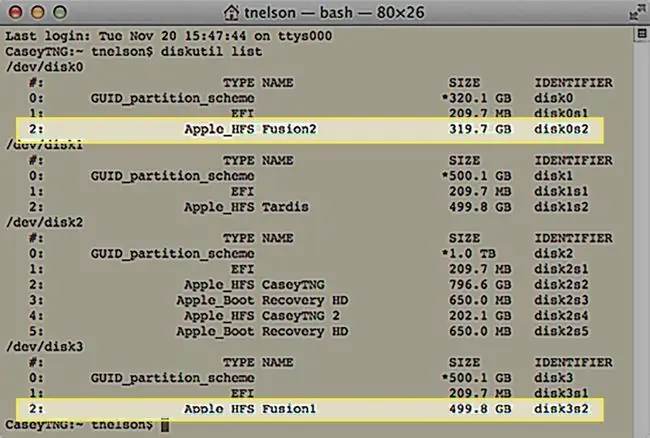
Biz foydalanadigan buyruqlar ikkita drayverni Fusion drayveri sifatida foydalanishga tayyor qilish uchun ularni avval mantiqiy qurilmalarning asosiy xotira havzasiga qoʻshib, keyin ularni mantiqiy hajmga birlashtirib, yadro xotirasini koʻrsatmoqda.
Ogohlantirish: Bir nechta qismlardan iborat diskdan foydalanmang
Yadro xotirasi butun diskdan yoki Disk Utility yordamida bir nechta jildlarga bo'lingan diskdan foydalanishi mumkin. Tajriba sifatida biz ikkita bo'limdan iborat ishlaydigan Fusion drayverini yaratishga harakat qildik. Bitta bo'lim tezroq SSD-da joylashgan edi; ikkinchi bo'lim standart qattiq diskda joylashgan edi. Ushbu konfiguratsiya ishlagan bo'lsa-da, biz buni tavsiya etmaymiz. Fusion drayverini o'chirib bo'lmaydi yoki alohida bo'limlarga bo'linmaydi; Har qanday harakatni bajarishga urinish diskutilning muvaffaqiyatsiz bo'lishiga olib keladi. Siz drayverlarni qayta formatlash orqali ularni qoʻlda tiklashingiz mumkin, lekin disklardagi har qanday boʻlimdagi barcha maʼlumotlarni yoʻqotasiz.
Apple, shuningdek, Fusion-dan bir nechta bo'limlarga bo'linmagan ikkita butun disk bilan foydalanish kerakligini aytdi, chunki bu imkoniyat istalgan vaqtda bekor qilinishi mumkin.
Shuning uchun Fusion drayverini yaratish uchun ikkita yaxlit diskdan foydalangan ma'qul; mavjud diskdagi bo'limlardan foydalanishga urinmang. Bu qoʻllanmada siz bitta SSD va bitta qattiq diskdan foydalanayotganligingizni taxmin qiladi, ularning hech biri Disk Utility yordamida bir nechta jildlarga boʻlinmagan.
Fusion Drive yaratilmoqda
Keyingi jarayon Fusion diskini yaratish uchun foydalanadigan ikkita diskda saqlangan barcha ma'lumotlarni o'chirib tashlaydi. Davom etishdan oldin Mac-dagi barcha drayverlarning joriy zaxira nusxasini yaratganingizga ishonch hosil qiling. Bundan tashqari, har qanday bosqichda disk nomini noto‘g‘ri kiritsangiz, bu diskdagi ma’lumotlarni yo‘qotishingizga olib kelishi mumkin.
Ikkala disk ham Disk Utility yordamida bitta boʻlim sifatida formatlanishi kerak. Drayvlar formatlangandan so'ng, ular ish stolida paydo bo'ladi. Har bir drayverning nomini yozib qo'yganingizga ishonch hosil qiling, chunki bu ma'lumot sizga tez orada kerak bo'ladi. Ushbu qo'llanmadagi misollar Fusion1 nomli SSD va Fusion2 nomli 1 TB qattiq disk yordamida yaratilgan. Jarayon tugagach, ular Fusion nomli yagona jildga aylanadi.
- Ishga tushirish Terminal, /Applications/Utilities/.
-
Buyruqning satriga quyidagilarni kiriting:
diskutil ro'yxati
- Klaviaturada enter yoki qaytish tugmasini bosing.
- Mac kompyuteringizga biriktirilgan drayverlar roʻyxatini koʻrasiz. Ularda disk0 yoki disk1 kabi siz ko'rmagan nomlar bo'ladi. Siz ularni formatlashda jildlarga bergan nomlaringizni ham ko'rasiz. Ikki drayverni yaratilganda siz bergan nomlar bo'yicha toping. Bizning holatda, biz Fusion1 va Fusion2ni qidirmoqdamiz.
-
Izlayotgan jild nomlarini topganingizdan soʻng, operatsion tizim tomonidan ishlatiladigan nomlarni topish uchun oʻngga skanerlang. Disk nomlarini yozing, chunki bizga keyinroq kerak bo'ladi. Bizning holatlarimizda ular disk0s2 va disk3s2.
Disk nomidagi "s" disk bo'lingan diskni bildiradi; s dan keyingi raqam bo'lim raqamidir.
Mac-da drayverni formatlashda ham Terminal va diskutil yordamida drayverni ko'rganingizda kamida ikkita bo'limni ko'rasiz. Birinchi bo'lim EFI deb ataladi va Disk Utility ilovasi va Finder tomonidan ko'zdan yashiriladi. Bu yerda EFI boʻlimiga eʼtibor bermaslik mumkin.
Endi biz disk nomlarini bilamiz, mantiqiy ovoz balandligi guruhini yaratish vaqti keldi.
Mantiqiy tovush guruhini yarating
Disk nomlari bilan biz mantiqiy tovush guruhini yaratuvchi Fusion drayverini yaratishda birinchi qadamni bajarishga tayyormiz. Yana bir bor, biz maxsus asosiy saqlash buyruqlarini bajarish uchun Terminaldan foydalanamiz.
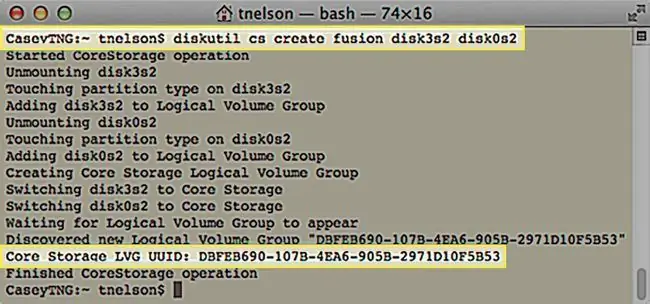
Mantiqiy ovoz balandligi guruhini yaratish jarayoni ikkita diskdagi barcha ma'lumotlarni o'chirib tashlaydi. Ishni boshlashdan oldin ikkala drayverda ham ma'lumotlarning joriy zaxira nusxasini yaratganingizga ishonch hosil qiling. Bundan tashqari, siz foydalanadigan qurilma nomlariga e'tibor bering. Ular Fusion diskingizda foydalanmoqchi bo‘lgan drayverlar nomiga to‘liq mos kelishi kerak.
Buyruq formati quyidagicha:
diskutil cs lvgName device1 qurilmasini yaratish2
- lvgName - siz yaratmoqchi boʻlgan mantiqiy tovush guruhiga tayinlagan nom. Bu nom Mac kompyuteringizda tugallangan Fusion drayveri uchun tovush nomi sifatida ko'rinmaydi. O'zingizga yoqqan har qanday nomdan foydalanishingiz mumkin; kichik harflar yoki raqamlardan, boʻsh joy yoki maxsus belgilarsiz foydalanishni tavsiya qilamiz.
- Device1 va device2 - avvalroq yozib olgan disk nomlari. Device1 ikkita qurilmadan tezroq bo'lishi kerak. Bizning misolimizda 1-qurilma SSD, 2-qurilma esa plastinaga asoslangan diskdir. Asosiy xotira qaysi qurilma tezroq ekanligini tekshirmaydi; u qaysi disk asosiy (tezroq) disk ekanligini aniqlash uchun mantiqiy tovush guruhini yaratishda drayverlarni joylashtirish tartibidan foydalanadi.
Ushbu misol uchun buyruq quyidagicha ko'rinadi:
diskutil cs termoyadroviy disk0s2 disk1s2 yaratish
- Yuqoridagi buyruqni Terminalga kiriting, lekin oʻz lvgName va disk nomlaringizdan foydalanishni unutmang.
- Klaviaturada enter yoki qaytish tugmasini bosing.
Terminal ikkita drayverni asosiy xotira mantiqiy hajmi guruhi a'zolariga aylantirish jarayoni haqida ma'lumot beradi. Jarayon tugagach, Terminal sizga o'zi yaratgan asosiy saqlash mantiqiy hajmi guruhining UUID (Universal noyob identifikator) ni aytib beradi. UUID haqiqiy Fusion hajmini yaratadigan keyingi asosiy saqlash buyrug'ida ishlatiladi, shuning uchun uni yozib qo'yganingizga ishonch hosil qiling. Terminal chiqishiga misol:
CaseyTNG:~ tnelson$ diskutil cs Fusion disk0s2 disk5s2 yaratdi
CoreStorage ishga tushdi
Disk0s2 o'chirilmoqda
Disk0s2dagi bo'lim turiga tegish
Disk0s2 Mantiqiy hajm guruhiga qoʻshilmoqda
Disk5s2 oʻchirilmoqda
Disk5s2-dagi boʻlim turiga tegish
Mantiqiy hajm guruhiga disk3s2 qoʻshilmoqda
Asosiy xotira mantiqiy hajm guruhi yaratilmoqda Disk0s2 asosiy xotiraga almashtirilmoqda
disk3s2 asosiy xotiraga almashtirilmoqda
Mantiqiy ovoz balandligi guruhi paydo boʻlishi kutilmoqda
Yangi mantiqiy hajm guruhi topildi "DBFEB690-107B-4EA6-2F15D15"
Core Storage LVG UUID: DBFEB690-107B-4EA6-905B-2971D10F5B53
Tugallangan CoreStorage operatsiyasi
CaseyTNG:~ tnelson$
Yaratilgan UUIDga e'tibor bering: DBFEB690-107B-4EA6-905B-2971D10F5B53. Bu aniq identifikator, aniq noyob va qisqa va esda qolarli emas. Buni yozib qo'ying, chunki biz undan keyingi bosqichda foydalanamiz.
Hozircha biz Fusion diskini yaratishni boshlashimiz kerak boʻlgan disk nomlarini topdik. Keyin mantiqiy hajm guruhini yaratish uchun nomlardan foydalandik. Endi biz ushbu mantiqiy tovush guruhini OS ishlatishi mumkin boʻlgan Fusion jildiga aylantirishga tayyormiz.
Asosiy xotiraning mantiqiy hajmini yaratish
Endi bizda ikkita drayverdan tashkil topgan asosiy saqlash mantiqiy hajmi guruhi bor, biz Mac uchun haqiqiy Fusion hajmini yaratishimiz mumkin. Buyruqning formati:
diskutil cs createVolume lvgUUID turi nomi hajmi
- lvgUUID - avval yaratgan asosiy xotira mantiqiy hajmi guruhining UUIDidir. Bu juda mashaqqatli raqamni kiritishning eng oson yoʻli Terminal oynasida orqaga aylantirish va UUIDni vaqtinchalik xotiraga nusxalashdir.
- turi foydalaniladigan format turiga ishora qiladi. Bunday holda siz "jhfs+" ni kiritasiz, bu "Journaled HFS+" ma'nosini bildiradi, bu Mac kompyuteringizda ishlatiladigan standart formatdir.
- Fusion tovushi uchun istalgan ism dan foydalanishingiz mumkin. Bu yerga kiritgan ism Mac ish stolida ko‘riladigan nom bo‘ladi.
- size parametri siz yaratayotgan tovush hajmini bildiradi. U avval yaratgan mantiqiy hajm guruhidan kattaroq bo'lishi mumkin emas, lekin u kichikroq bo'lishi mumkin. Mantiqiy ovoz balandligi guruhining 100%idan foydalanib, foiz opsiyasidan foydalanish va Fusion tovushini yaratish eng yaxshisidir.
Demak, bizning misolimiz uchun yakuniy buyruq quyidagicha ko'rinadi:
Diskutil cs createVolume DBFEB690-107B-4EA6-905B-2971D10F5B53 jhfs+ Fusion 100%
- Yuqoridagi buyruqni Terminalga kiriting. Oʻzingizning qiymatlaringizni almashtirganingizga ishonch hosil qiling, keyin klaviaturangizda enter yoki return tugmasini bosing.
- Klaviaturada enter yoki qaytish tugmasini bosing.
- Terminal buyruqni bajargandan so'ng, yangi Fusion drayveringiz ish stoliga o'rnatiladi.
Fusion drayverini yaratish bilan siz Fusion drayverini yaratgan asosiy saqlash texnologiyasi tomonidan taqdim etilgan unumdorlik afzalliklaridan foydalanishga tayyorsiz. Shu nuqtada, siz drayverni Mac kompyuteringizdagi boshqa tovushlar kabi ishlatishingiz mumkin. Siz macOS-ni oʻrnatishingiz yoki undan xohlaganingiz uchun foydalanishingiz mumkin.






